鼠标作为用户操作win7电脑的重要输入设备之一,很多用户也都会入手自己喜欢的品牌鼠标设备,而win7系统中对于外接的鼠标也都会有默认的外观图标,当然用户也可以进行自定义设置
鼠标作为用户操作win7电脑的重要输入设备之一,很多用户也都会入手自己喜欢的品牌鼠标设备,而win7系统中对于外接的鼠标也都会有默认的外观图标,当然用户也可以进行自定义设置,那么win7怎么改鼠标指针外观呢?这里小编就来告诉大家win7自定义鼠标指针外观设置方法。
1、打开电脑后,找到控制畜科面板并肥伐怕打开。
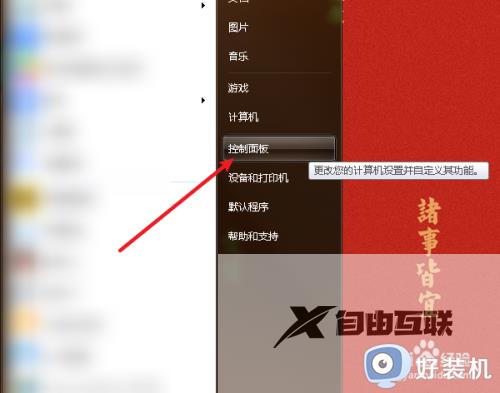
2、在控制面板界面中,点击【硬件和声音】按钮。
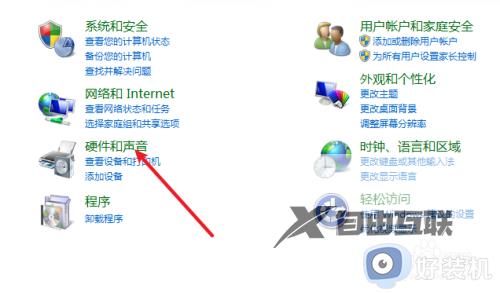
3、在出现的界面中,点击【鼠标】按钮。
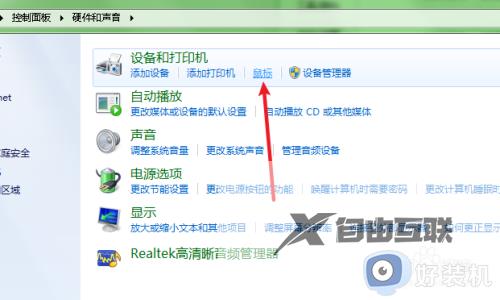
4、点击上方【指针】菜单选项按钮。
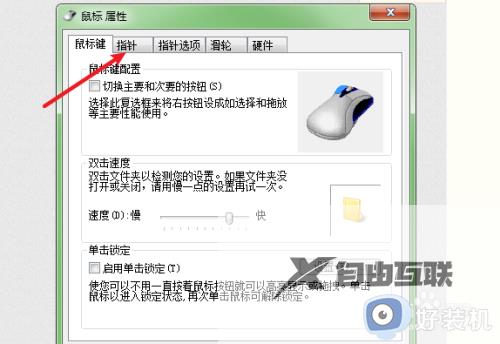
5、选择一个指针样式,选择完成后,点击下方【确定】即裕关可生效。
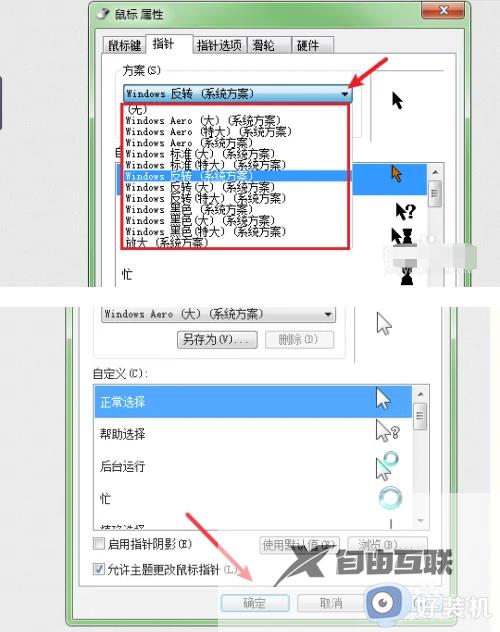
以上就是小编告诉大家的win7自定义鼠标指针外观设置方法了,有需要的用户就可以根据小编的步骤进行操作了,希望能够对大家有所帮助。
